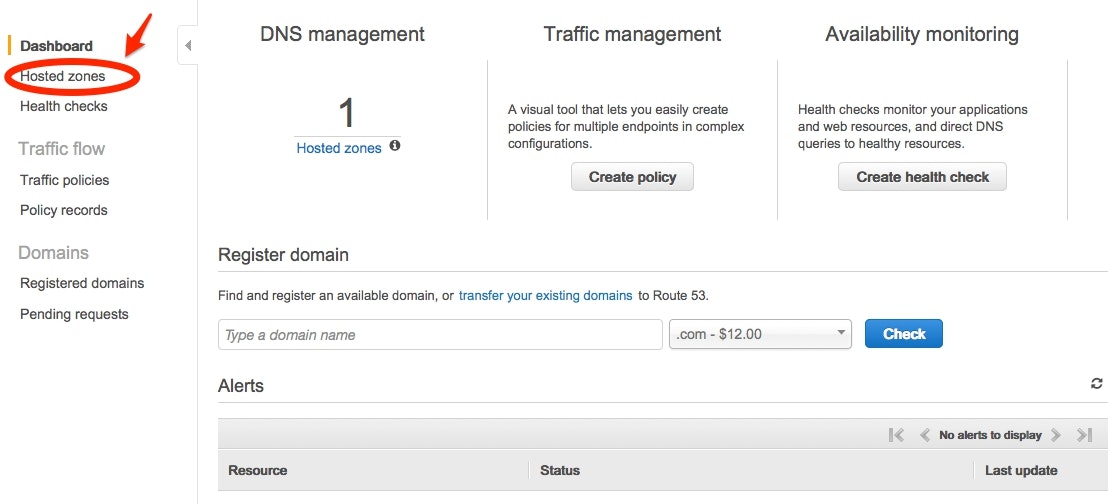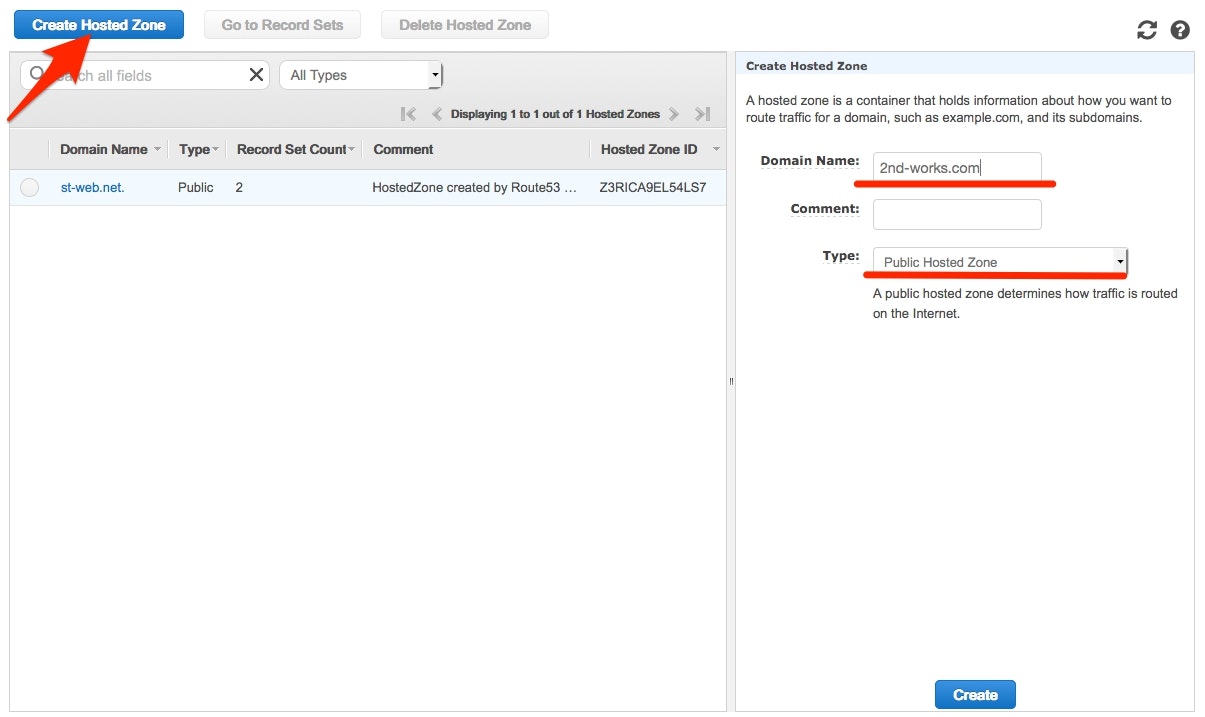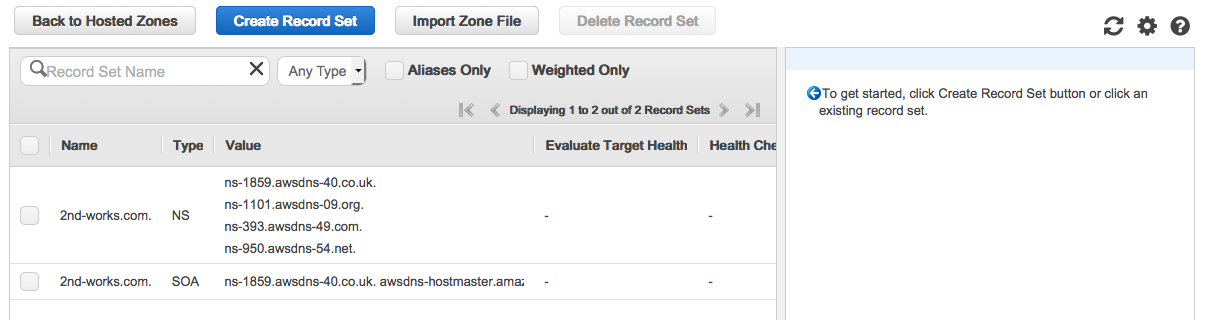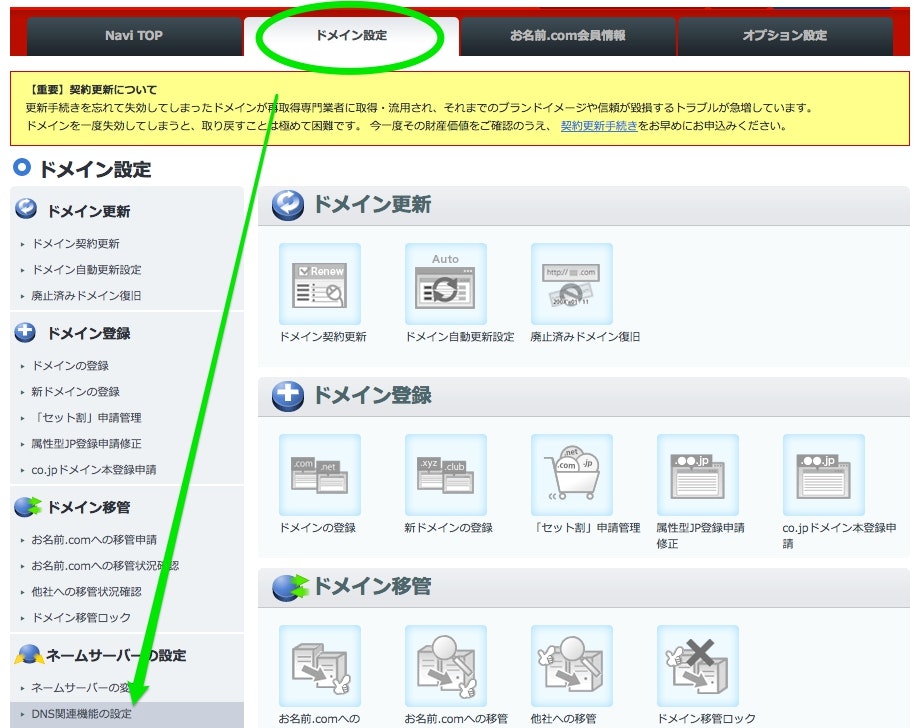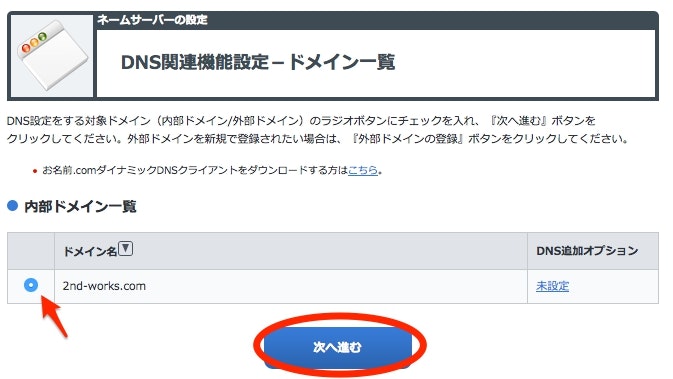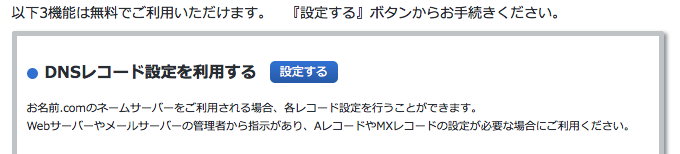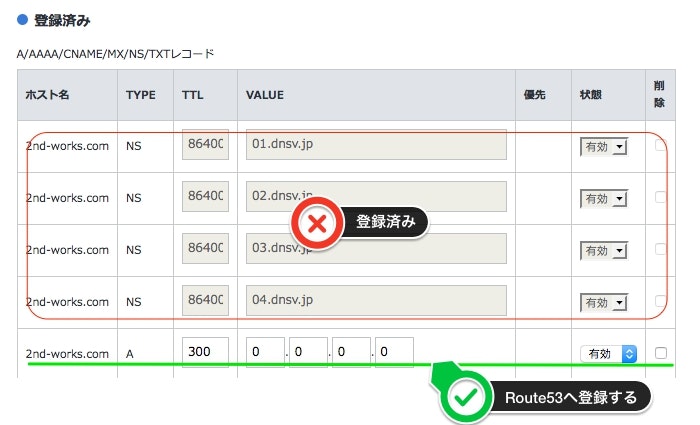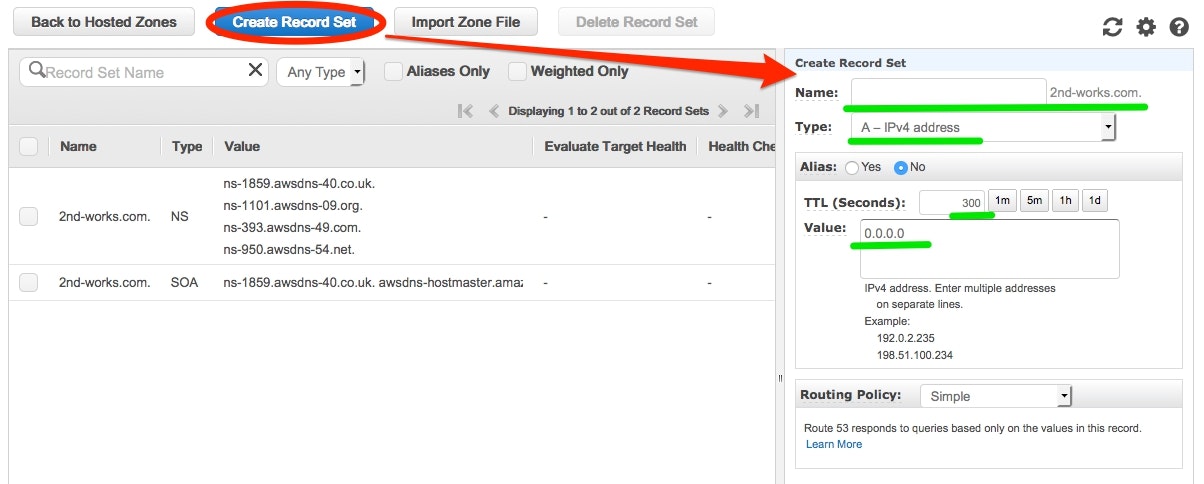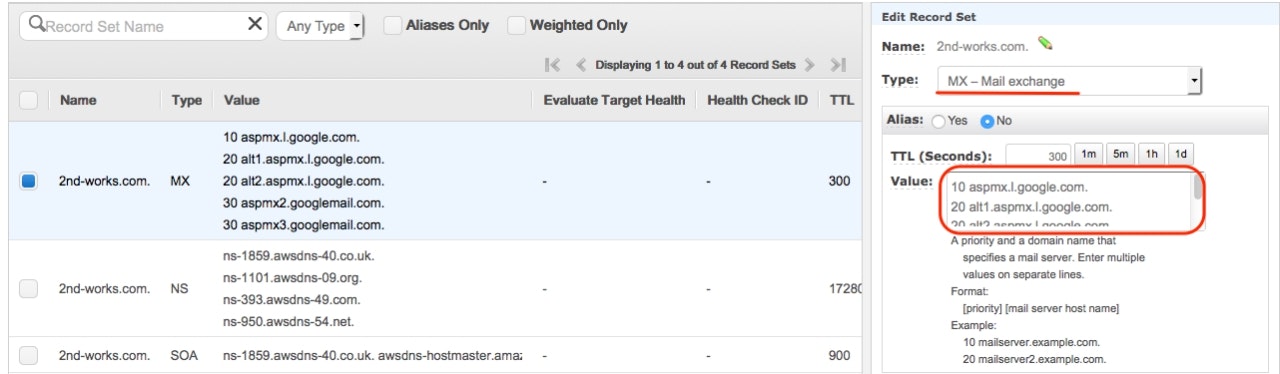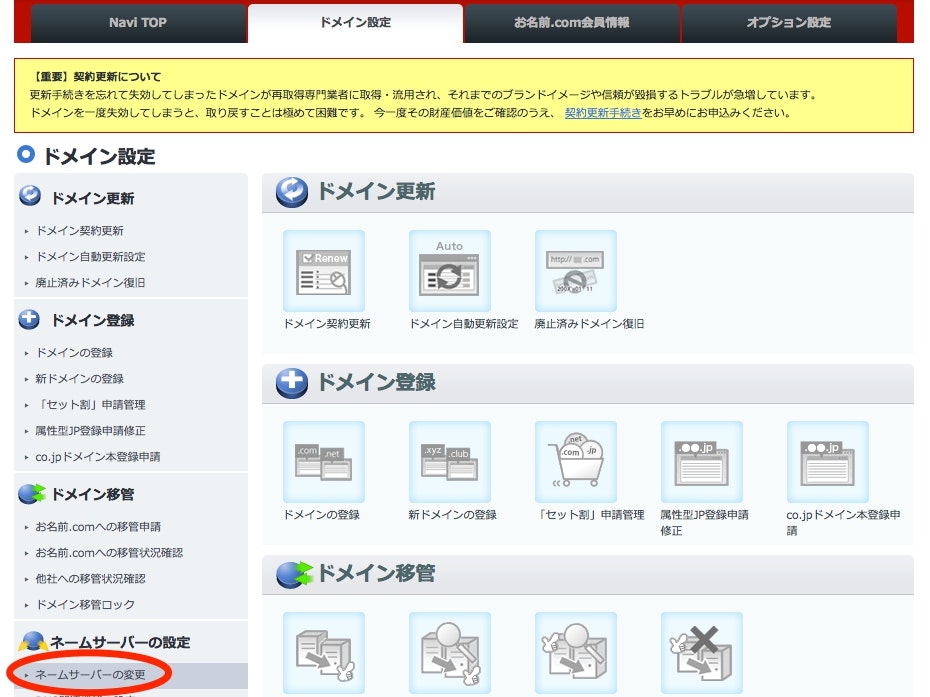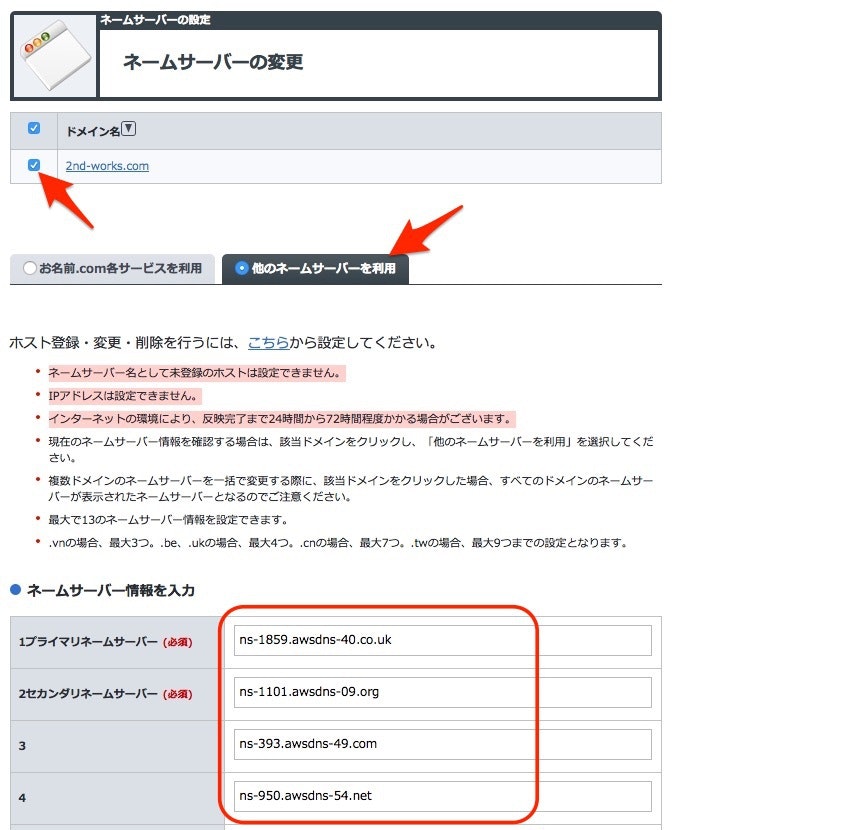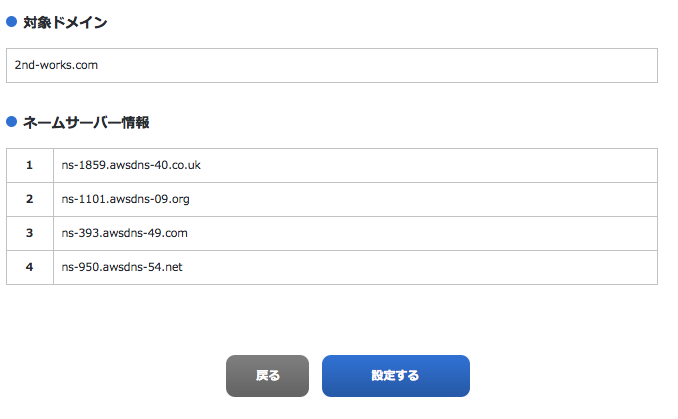はじめに
Webサービス開発に携わると
- ドメインはお名前.comで取得した!
- けどインフラはAWSで構築したい!
という状況が割とよくあり、その度にお名前.comで取得したネームサーバーをRoute53へ変更したり、変更を依頼したりするのですが、私みたいに久しぶりに触って設定の場所どこだっけ?と迷子になる人や、同じ状況で初めてネームサーバーを切り替える人向けにまとめてみました。
事前準備
- Route53でHosted Zoneを作り、対象ドメイン用のネームサーバーを用意しておく
- お名前.comでレコードを設定していたら事前に全てRoute53側にも追加しておく(※)
※ すでにサーバー運用やGoogle appsなどでメールを利用していたりした場合、切り替え前にRoute53側にAレコードやMXレコードを用意し忘れると、切り替え後はRoUte53側に設定されているDNSレコードで名前解決されるのでメールが届かなかったりサーバーにアクセス出来なくなったりするので要注意です。
Hosted Zoneの作成
- AWSにログイン後、サービスの一覧からRoute53を選択しダッシュボード画面へ
- サイドメニューかダッシュボード中央の数字の下の__Hosted zones__を選択
- 上の__Create Hosted Zone__を押下し、右側の作成フィールドの__Domain Name__に対象のドメインを入力し、右下の__Create__を押下。
- __Comment__は後でも編集可能なのでなくても大丈夫です。
- Type__はデフォルトの__Public Hosted Zone
- Hosted Zoneが作成されるとレコード管理の画面へ移行します
- あらかじめNSレコードをSOAレコードが生成されます
- このNSレコード(ネームサーバーの情報)を後ほどお名前.comで入力します
DNSレコードの事前移行
※ 取得したてほやほやとかではなく、運用中のドメインの場合はこちらも忘れずに!
- お名前.comへログインし、「ドメイン設定」タブ=>サイドメニューの「ネームサーバーの設定」欄にある__DNS関連機能の設定__を選択
- 私よくここで迷子になってました・・・
- 対象ドメインのチェックボックス選択して「次へ進む」を押下
- 下の方にある__DNSレコードを利用する__の右の「設定する」ボタンを押下
- 個人的に迷子になったスポットその2
- こちらに登録済みのNSレコード以外をRoute53側で登録する
- 0.0.0.0のAレコードはサンプルです(実際には登録してないです
- 作成はHosted Zoneの中の__Create Record Set__より作成
- Name(ホスト名)やTypeを適切に合わせて作成してください
- 数が多い場合はお名前.com側でテキストファイルにエクスポートできるのでそちらを活用しましょう
※ __Tips:__MXレコードやTXTレコードはRoute53では1つのレコードに複数行で入力します。
本題のネームサーバー移行
事前準備さえしっかりしていれば後はサクサクいけます
- お名前.comへログインし、「ドメイン設定」タブ=>サイドメニューの「ネームサーバーの設定」欄にある__ネームサーバーの変更__を選択
- 対象ドメインのチェックボックスを選択し、「他のネームサーバーを利用」タブを先端区
- ネームサーバー情報を入力のところでRoute53で生成されたNSレコードを4つ入力
- 入力できたら下の__確認画面へ進む__を押下(画像は見切れてます!
- スペース入っていたり、重複登録していたりなく正しく入力できたら確認画面が表示されるので__設定する__を押下
- 完了したらターミナルで反映確認して完了です
- ネームサーバーの切り替わりが完全に完了するのは最大3日と言われているので余裕を持ってやりましょう
- ホームルーターのキャッシュなどによく残ってたりしてるのでまったり待ちましょう
- Google Public DNS(8.8.8.8)を名前解決に利用してると一瞬で反映されるので凄いです
~:$ nslookup -type=ns 2nd-works.com
Server: 8.8.8.8
Address: 8.8.8.8#53
Non-authoritative answer:
2nd-works.com nameserver = ns-1101.awsdns-09.org.
2nd-works.com nameserver = ns-1859.awsdns-40.co.uk.
2nd-works.com nameserver = ns-393.awsdns-49.com.
2nd-works.com nameserver = ns-950.awsdns-54.net.
最後に
- ネームサーバーの切り替えはそんなに難しくないですがそんな頻繁にやるものではないので迷子になりやすい
- 運用中のドメインの切り替えは焦らずちゃんとレコード移してからやりましょう、後で事故るのは避けたいです
- Route53便利で素敵だよRoute53